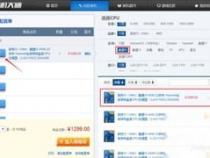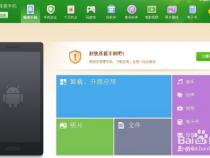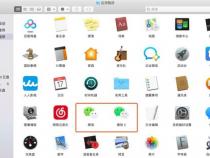小米ai音箱怎么连接电脑
发布时间:2025-06-24 11:11:25 发布人:远客网络

一、小米ai音箱怎么连接电脑
1、首先,确定下电脑是否有蓝牙功能,驱动是否安装,打开设备管理器就可以查看到,蓝牙驱动是否正常安装。
2、在桌面右下角找到蓝牙图标。如果找到蓝牙图标也可以设置将其图标显示出来。进入网络适配器设置,找到蓝牙图标,鼠标右击进入设置选项,勾选下方即可显示出来。然后在蓝牙图标右击选择【显示蓝牙设备】,随后系统会自动检测到小爱音箱-8238设备。
3、当然,同样需要进入小米AI App应用、个人中心、蓝牙设置、打开蓝牙开关,确保音箱蓝牙和电脑蓝牙都要打开才可以。
4、接下来点击一下小爱音箱mini,系统会自动进入到正在配置设备状态。
5、不出意外的是,基本上会配对成功,添加小爱音箱mini设备成功。
6、接下来就是鼠标右击小爱音箱mini,选择高级操作、连接音频设备即可。最后一切配对连接就好了,就可以打开电脑音乐播放软件播放音频了,当然了也会发现小AI App应用显示连接上电脑设备。
二、小米音箱怎么连接电脑
1、使用蓝牙连接。打开电脑的蓝牙功能(在设置中找到蓝牙和其他设备,并确保蓝牙已开启),将小米音箱进入配对模式(通常需要长按音箱上的电源按钮或配对按钮),在电脑的蓝牙设置中搜索设备,选择小米音箱进行连接。
2、通过音频输出设置。在电脑上找到声音设置,选择小米音箱作为音频输出设备。
3、使用小爱音箱APP。下载并安装“小爱音箱”APP,登录小米账号,通过APP进行蓝牙设置,连接电脑。
4、Wi-Fi连接。确保电脑和小米音箱连接到同一Wi-Fi网络,在小米音箱的设置中,找到“Wi-Fi工厂设置”,选择“添加新网络”,输入电脑的Wi-Fi名称和密码进行连接。
三、小米音箱怎么连上电脑电脑扫描不到音箱
1、小米音箱与电脑连接大揭秘:教你一招轻松连通
2、经过两天的不懈努力,我终于成功地将小米小爱音箱mini与电脑进行了蓝牙连接,现在,就让我来分享这个过程中的关键步骤,助你避免不必要的困扰。
3、重点提示:确保在音箱重启的瞬间,电脑蓝牙同步进行配对,否则可能无法搜索到音箱。
4、音箱:小米小爱音箱mini,无线蓝牙音箱,无法直接与电脑相连。
5、蓝牙辅助设备:绿联CM109,台式电脑原无蓝牙,淘宝购入,价格大约30元左右。
6、起初,我按照网上的教程一步步操作,但电脑始终无法侦测到音箱,一度怀疑蓝牙适配器可能不兼容。然而,通过排查,我排除了这个疑虑,因为蓝牙适配器与手机蓝牙连接正常无误。
7、在多次尝试后,我找到了问题的关键。重置小米音箱至关重要:
8、首先:下载并登录“小爱音箱”APP,确保你的小米账号已激活。
9、然后:长按音箱话筒按钮,持续8秒以上,同时打开电脑蓝牙,让它开始搜索音箱。
10、接下来:在APP中选择“蓝牙设置”,电脑此时应能看到音箱的信号。
11、终于:电脑成功匹配上音箱,验证连接无误。你可以打开音乐播放器测试,确认连接是否稳定。
12、连接成功后,别忘了收藏这篇文章,以备不时之需。感谢你的耐心阅读,希望我的经验能帮到你。如果还有其他疑问,欢迎随时提问。